Sziasztok mindenkinek!
A legutóbbi videómban arról beszéltem, hogyan kell termékdokumentációt készíteni és szerkeszteni a termékdokumentációt. Azt is megmutattam, hogyan lehet videókat, képeket, médiát, valamint kódot beágyazni, hogy termékdokumentációt tudjatok készíteni, hogy tovább oktathassátok ügyfeleiteket a technikai platformjaitokról és megoldásaitokról.
Most szerettem volna mélyen elmerülni a Docsie termékdokumentációs platformban, és megmutatni, hogyan lehet egyszerűen és könnyen szoftverdokumentációt készíteni.
Íme egy gyors bemutató, amely elmagyarázza, hogyan kell közzétenni a Docsie-val.
A Docsie tudásportállal való publikálás többféleképpen is történhet. Ebben a videóban elmagyarázom, hogyan lehet a Docsie tudásportáljával, könyveket, polcokat vagy cikkeket közzétenni egyetlen egyszerű kódsorral.
Ebben a példában ezt a konkrét könyvet akartam közzétenni, melynek címe: "Az első Django alkalmazásod megírása, 2. rész".
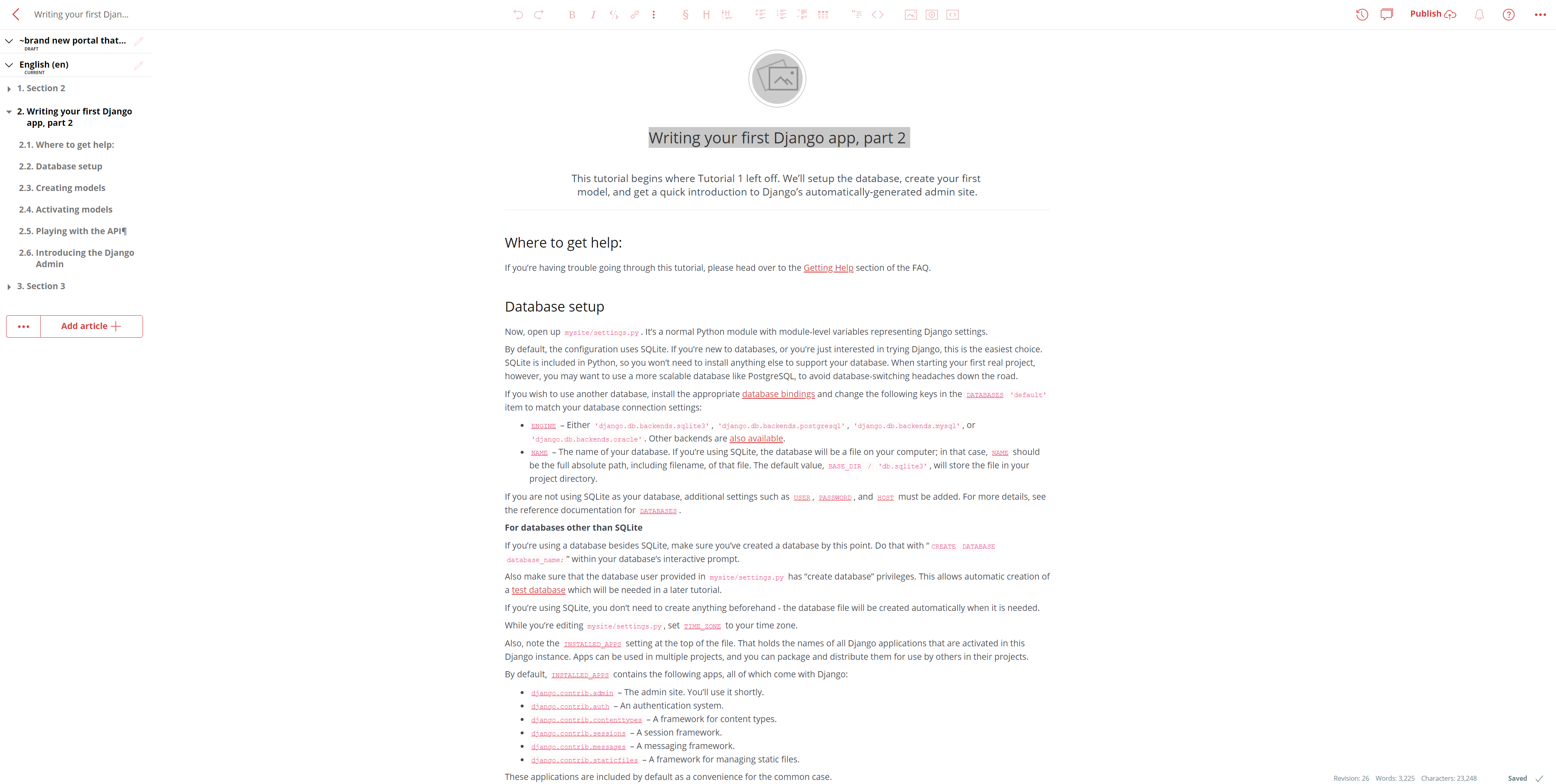
Mint látható a jelenlegi már létrehozott szoftver dokumentációmban írtam egy verziót "Vadonatúj portál, amin dolgozom" és ha a mellette lévő "ceruza" eszközre kattint, akkor lehetősége van arra, hogy a közzétett portálját "aktívvá" vagy "elsődlegesvé" tegye, vagy kikapcsolja ezeket a funkciókat. ami nagyszerű, mert ez azt jelenti, hogy Ön és a csapata megírhatja vagy frissítheti a dokumentációját, és nem látható az ügyfelei vagy az ügyfelek számára, amíg készen nem áll arra, hogy közzétegye a létrehozott termékdokumentációját a termelésben a weboldalán:
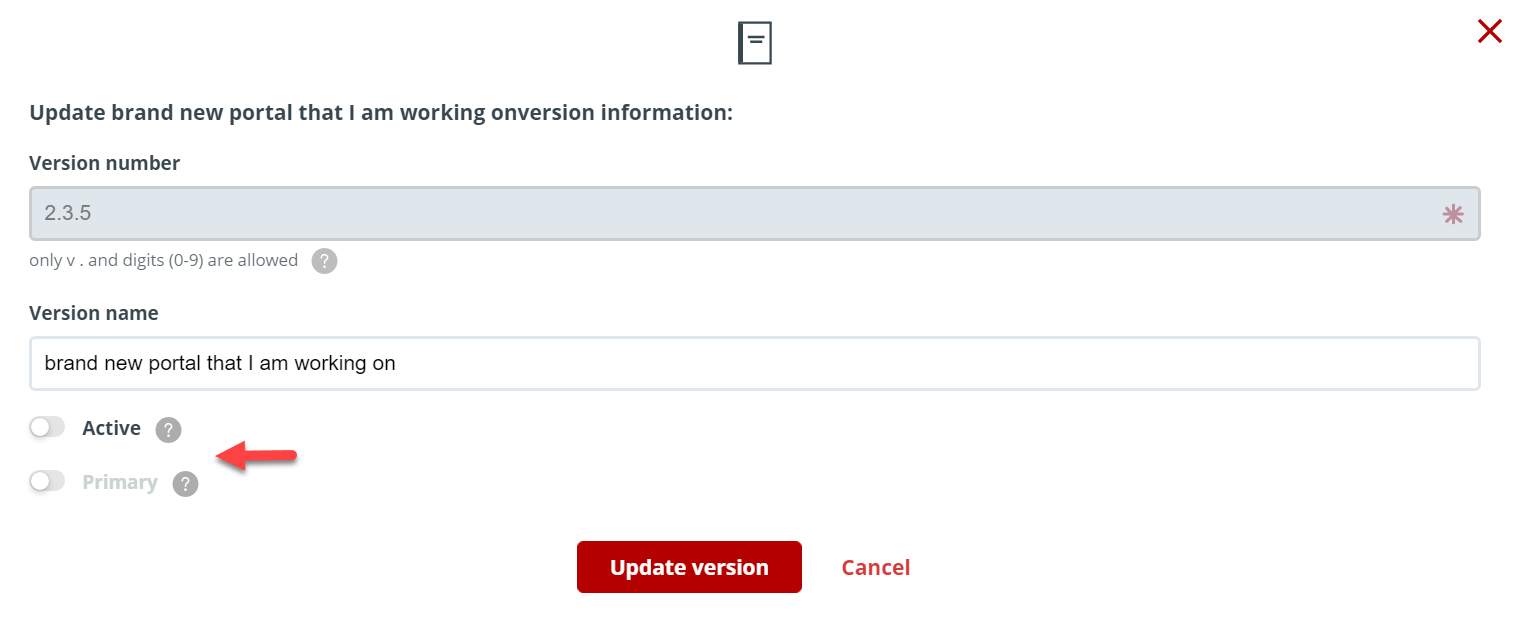
Ez, hogy én készen áll a közzétételre az ideje, hogy telepítse a dokumentáció! Ez könnyen megtehető, ha először a Docsie platform jobb felső sarkában lévő három pontra kattintasz, majd a fiókodra:
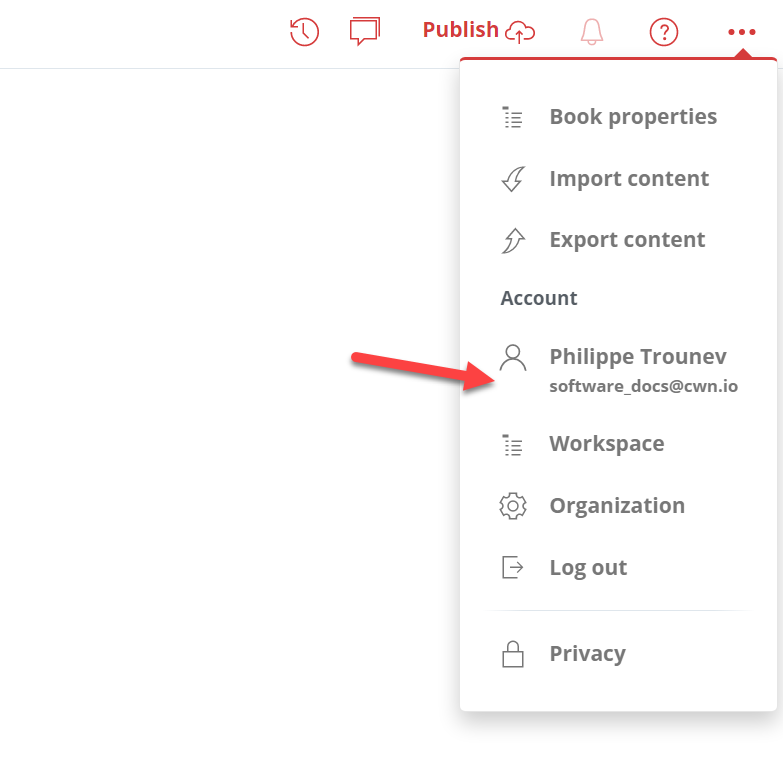
Ha a Profil és beállítások oldalon vagy, kattints a "Deployments" című fülre. ez elvisz téged a telepítési oldalra, és segít neked beállítani a beágyazó kódodat, amelyet a weboldaladon fogsz elhelyezni.
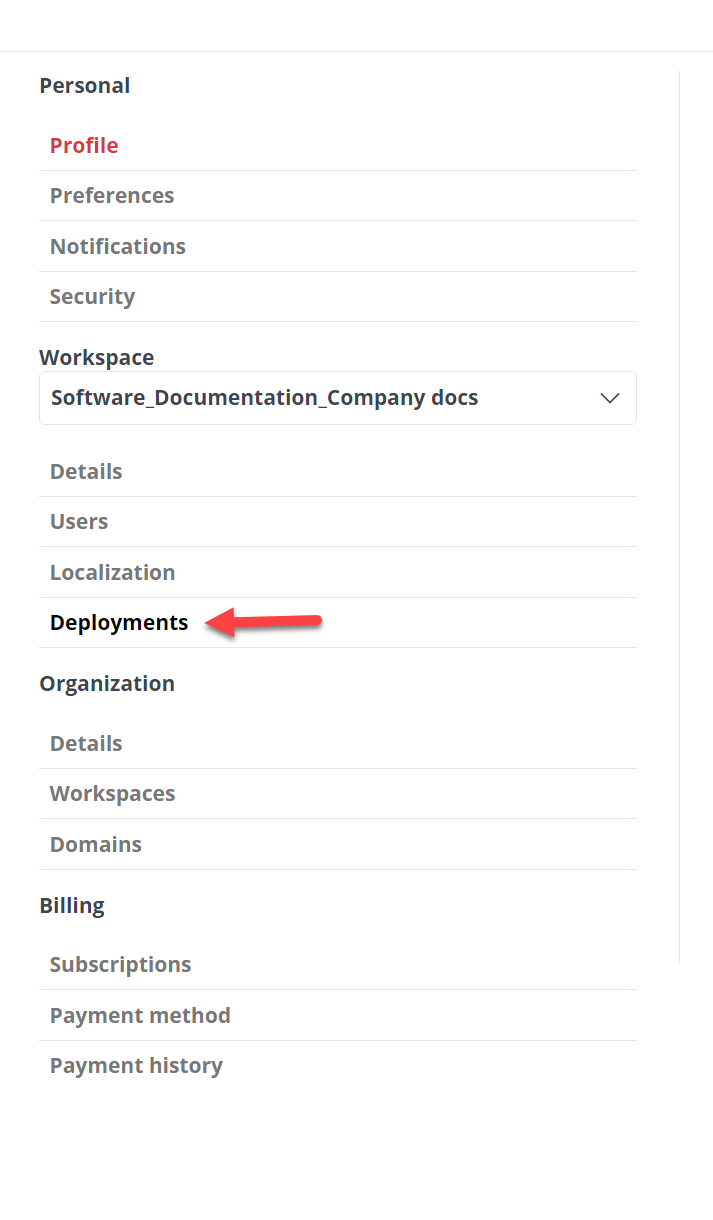
Most kattintson a "Configure a new deployment +" gombra.
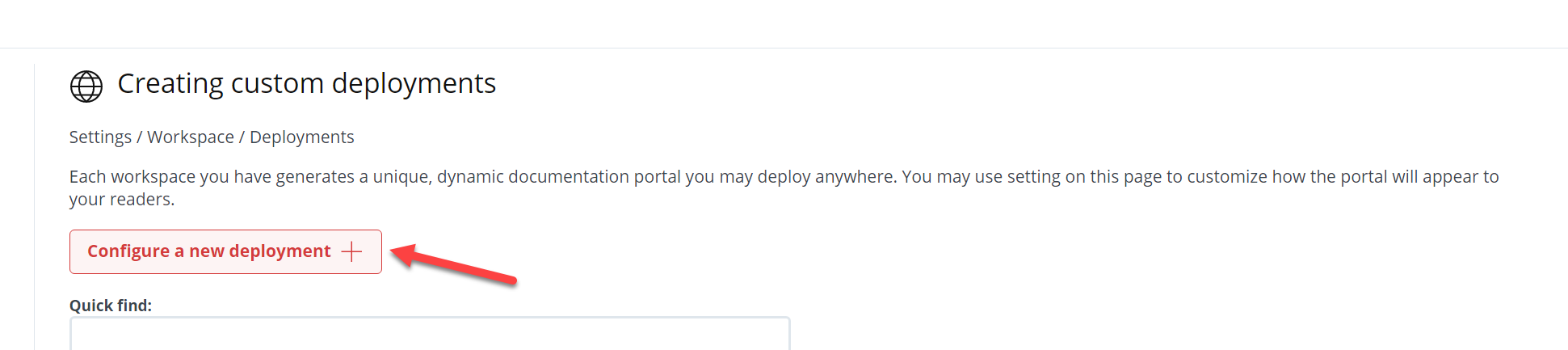
Nagyszerű! Most, hogy már hozzáférhet a műszerfalhoz, csak annyit kell tennie, hogy telepítsen egy egyéni tartományt, ez könnyen elvégezhető a "Deploy a domain:" lap sávjának megnyitásával és az "egyéni telepítés" gombra kattintva.
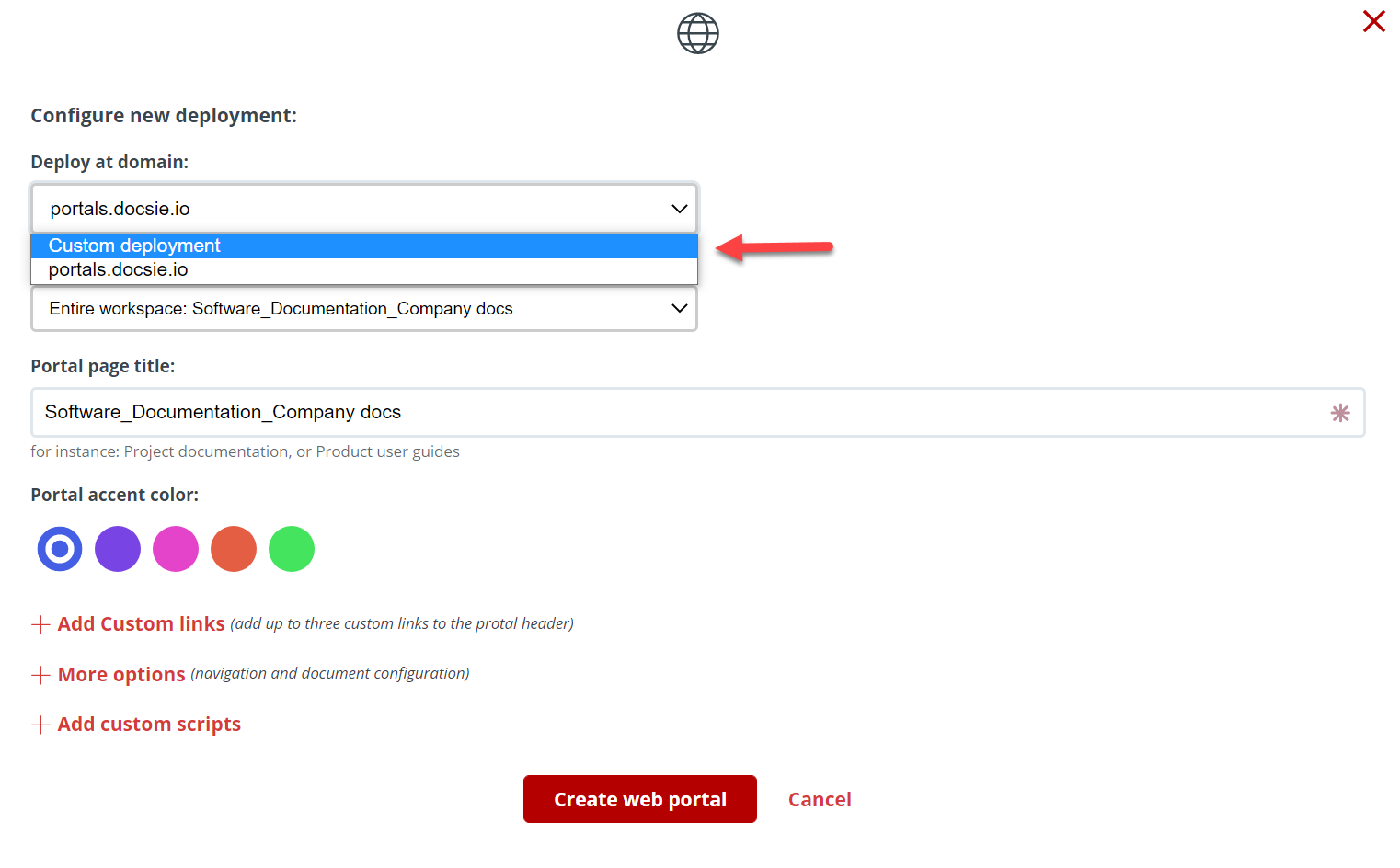
Most a következő két lépés egyszerű:
-
Az első lépés az, hogy beírja a domain nevét (és ne feledje, hogy a http:// vagy https:// szót használja a domain név beírása előtt).
-
A második lépés az, hogy kiválaszd, mit szeretnél közzétenni, választhatsz, hogy egy Könyvet vagy egy egész polcot szeretnél közzétenni. Ebben a példában én egy könyvet teszek közzé: "Az első Django alkalmazásod megírása, 2. rész
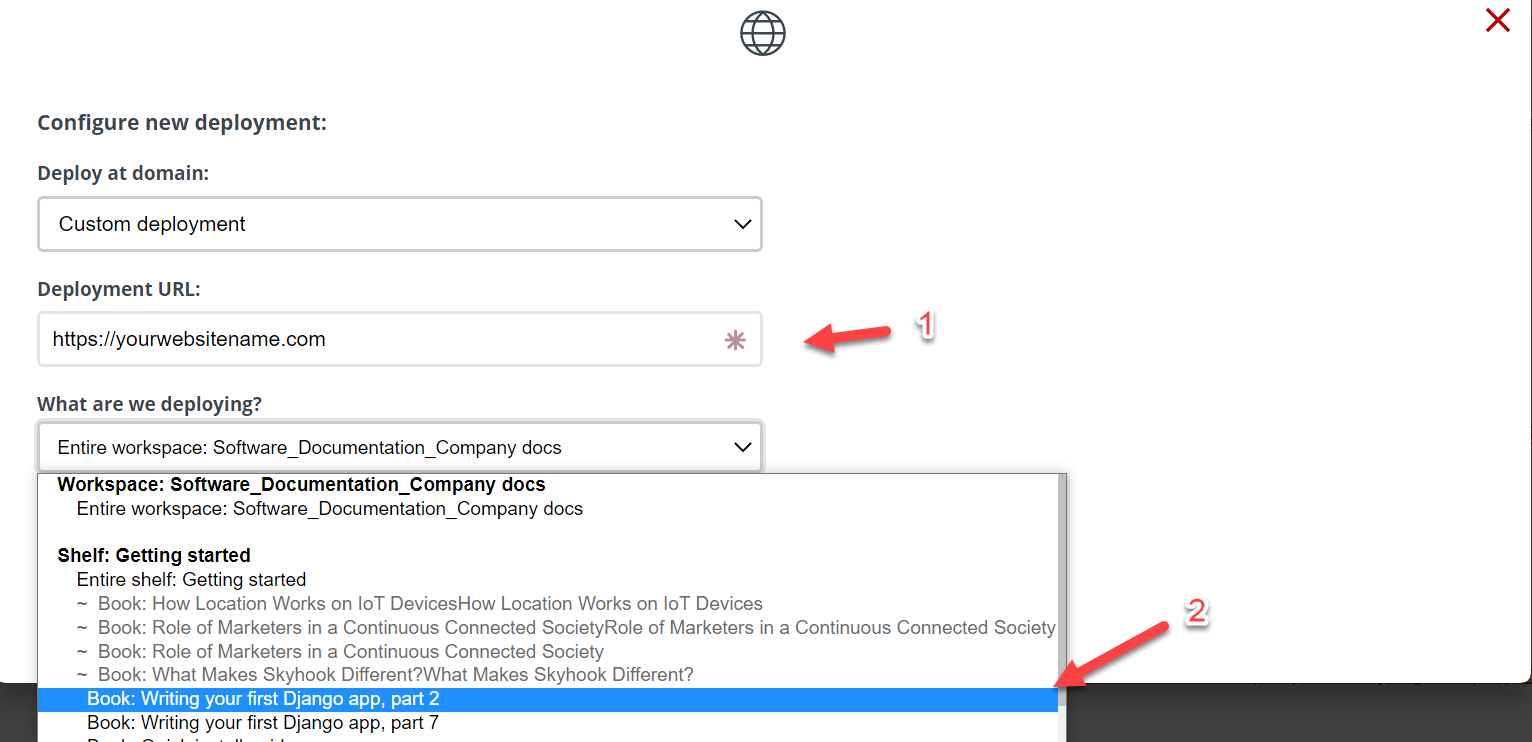
Nagyszerű! Most az utolsó lépés a kódunk megszerzése előtt a "+Még több opció" gombra kattintás.
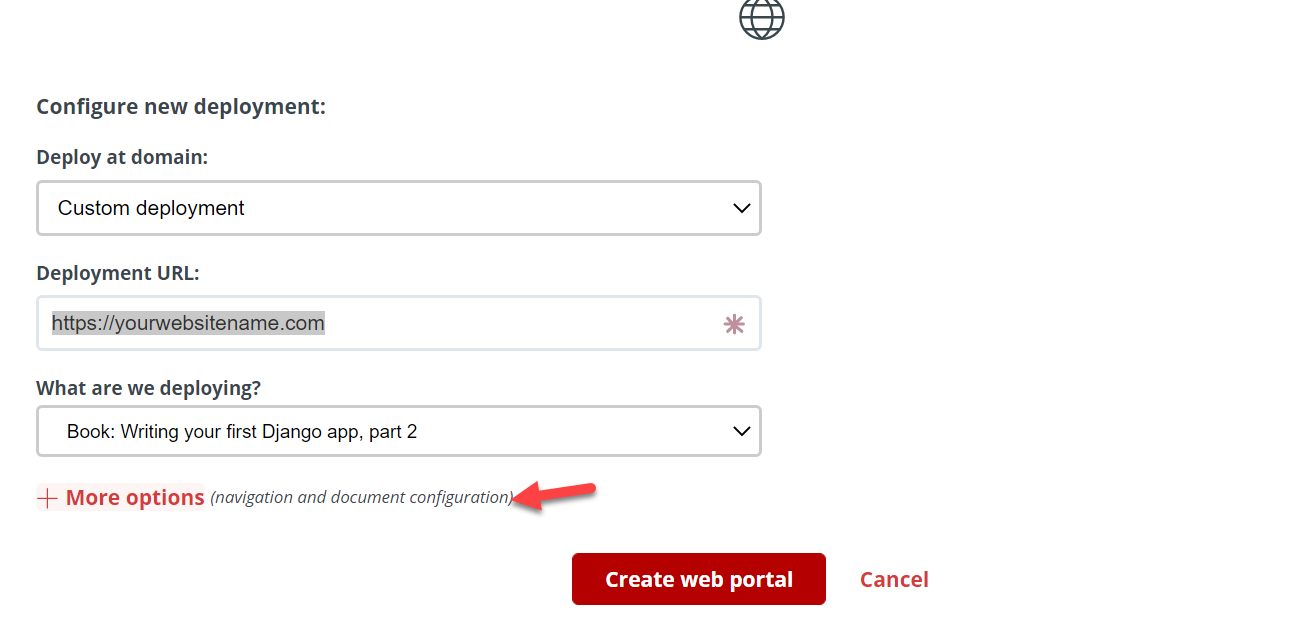
Mostantól használhatja különböző bővítményeinket, funkcióinkat és egyéb dokumentációs lehetőségeinket, hogy feldobja tudásportálját, és még praktikusabbá tegye azt a felhasználók számára. Ezek a funkciók, bővítmények és termékdokumentációs eszközök elég ügyesek, és robusztusabbá teszik tudásportálját.
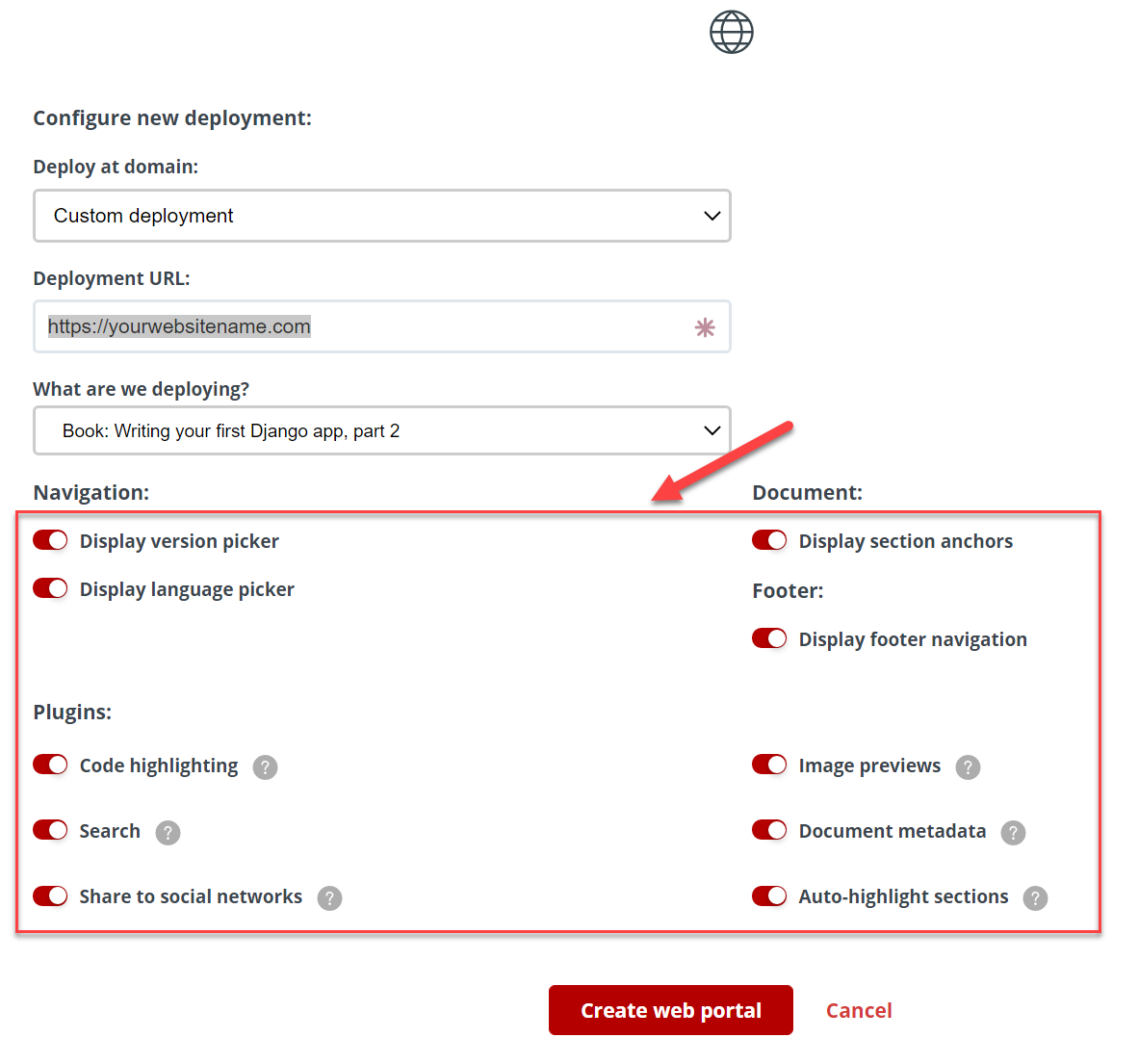
megjegyzés: ezeket a kiegészítő funkciókat és bővítményeket, valamint egyéb termékdokumentációs eszközöket bármikor megváltoztathatja.
Ha ez megtörtént, kattintson a 'Webes portál létrehozása' gombra.
Most görgessen le az aljára, és kattintson a "+ Get deployment script" gombra.

Másolja ki a szkriptet, és illessze be a HTML-be:
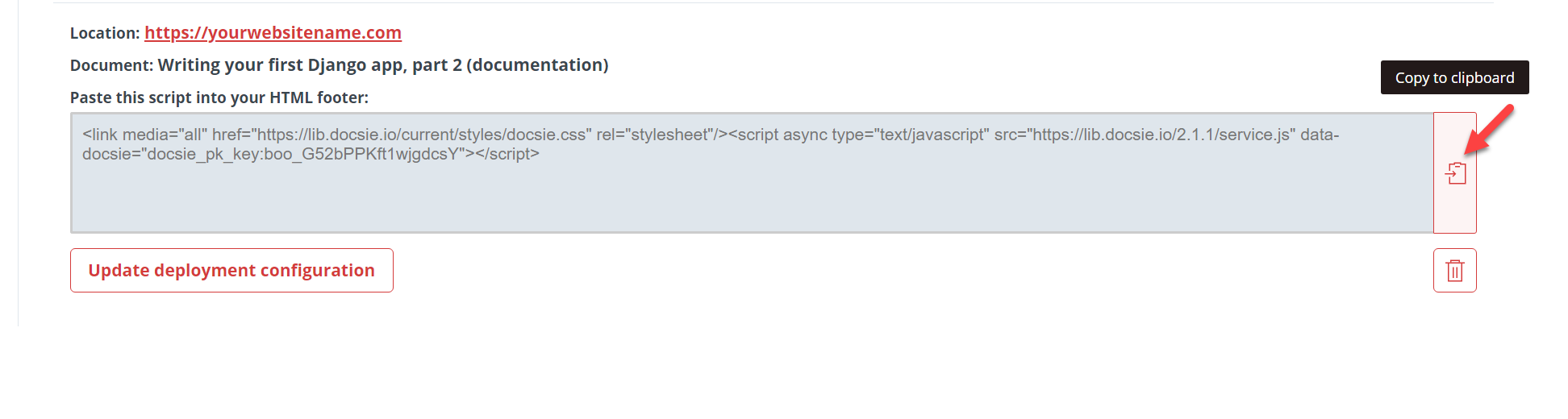
Most, hogy már hozzáférhet a szkripthez, a CSS felhasználói útmutatóval feldobhatja a dolgokat, ez segít egy stílusos Docsie tudásportál létrehozásában, amely megfelel a márkája megjelenésének. Kérjük, tekintse meg a styling felhasználói kézikönyvünket ezen a linken itt: Docsie stílushasználati útmutatója
Remélem, tetszett ez a bemutató, kérem, maradjon velünk a közeljövőben további Docsie bemutatókért!
Ha bármilyen kérdése van azzal kapcsolatban, hogyan segíthet a Docsie, és szeretné, ha megmutatnánk egy demót az eszközeinkből, kérjük, bátran írjon Kattintson ide, hogy lefoglaljon egy demót velünk.
